Schritte zum Hinzufügen von Bildkommentaren in Excel
Apr 17, 2024 pm 03:40 PMSie möchten Bildanmerkungen in Excel hinzufügen, wissen aber nicht wie? Der PHP-Editor Yuzai erklärt Ihnen Schritt für Schritt im Detail, wie Sie Bildanmerkungen in Excel hinzufügen, sodass Sie ganz einfach Anmerkungen hinzufügen und die Büroeffizienz verbessern können. Lesen Sie weiter, um detaillierte Schritte zu erfahren, mit denen Sie diese praktische Technik mühelos beherrschen.
Wählen Sie die Zelle aus, die Sie hinzufügen möchten, und drücken Sie UMSCHALT+F2, um schnell einen Kommentar hinzuzufügen.
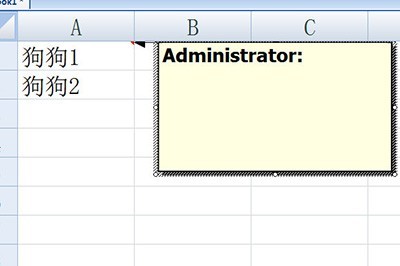
Löschen Sie unnötigen Text im Kommentar und wählen Sie dann das Kommentarfeld aus. Beachten Sie, dass Sie das Kommentarfeld und nicht das Kommentarfeld auswählen. Klicken Sie dann mit der rechten Maustaste und wählen Sie [Anmerkung formatieren].
Wählen Sie [Farbe]-[Fülleffekt] in der Spalte [Farbe und Linie].
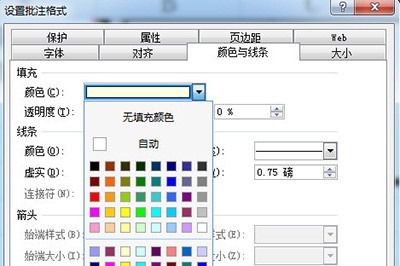
Wählen Sie im Fülleffekt [Bild] aus, wählen Sie das Bild aus und suchen Sie das Bild, das Sie einfügen möchten.
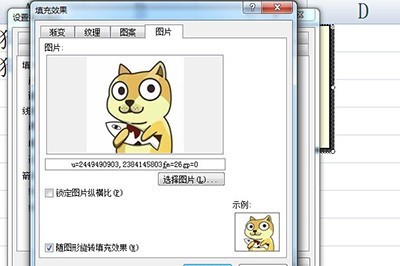
Klicken Sie abschließend auf OK, passen Sie die Größe des Kommentarfelds an und ziehen Sie es an die entsprechende Position. Auf diese Weise wird der Bildkommentar automatisch angezeigt Sonstiges Fügen Sie einfach die Zellen hinzu.
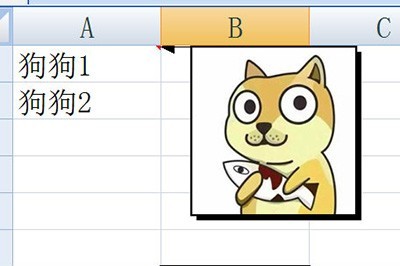
Wenn Sie den Kommentar löschen möchten, drücken Sie erneut UMSCHALT+F2, wählen Sie das Kommentarfeld aus und löschen Sie es.
Das obige ist der detaillierte Inhalt vonSchritte zum Hinzufügen von Bildkommentaren in Excel. Für weitere Informationen folgen Sie bitte anderen verwandten Artikeln auf der PHP chinesischen Website!

Heißer Artikel

Hot-Tools-Tags

Heißer Artikel

Heiße Artikel -Tags

Notepad++7.3.1
Einfach zu bedienender und kostenloser Code-Editor

SublimeText3 chinesische Version
Chinesische Version, sehr einfach zu bedienen

Senden Sie Studio 13.0.1
Leistungsstarke integrierte PHP-Entwicklungsumgebung

Dreamweaver CS6
Visuelle Webentwicklungstools

SublimeText3 Mac-Version
Codebearbeitungssoftware auf Gottesniveau (SublimeText3)

Heiße Themen
 Ihre Taschenrechner -App kann durch Microsoft Excel ersetzt werden
Mar 06, 2025 am 06:01 AM
Ihre Taschenrechner -App kann durch Microsoft Excel ersetzt werden
Mar 06, 2025 am 06:01 AM
Ihre Taschenrechner -App kann durch Microsoft Excel ersetzt werden
 Erstellen Sie nicht Tabellen in Wort: Verwenden Sie stattdessen Excel
Mar 06, 2025 am 03:04 AM
Erstellen Sie nicht Tabellen in Wort: Verwenden Sie stattdessen Excel
Mar 06, 2025 am 03:04 AM
Erstellen Sie nicht Tabellen in Wort: Verwenden Sie stattdessen Excel
 So reduzieren Sie die Lücken zwischen Balken und Spalten in Excel -Diagrammen (und warum Sie sollten)
Mar 08, 2025 am 03:01 AM
So reduzieren Sie die Lücken zwischen Balken und Spalten in Excel -Diagrammen (und warum Sie sollten)
Mar 08, 2025 am 03:01 AM
So reduzieren Sie die Lücken zwischen Balken und Spalten in Excel -Diagrammen (und warum Sie sollten)
 So verwenden Sie die Funktionen der Durchschnitts- und Durchschnittsfunktionen in Excel
Mar 07, 2025 am 06:03 AM
So verwenden Sie die Funktionen der Durchschnitts- und Durchschnittsfunktionen in Excel
Mar 07, 2025 am 06:03 AM
So verwenden Sie die Funktionen der Durchschnitts- und Durchschnittsfunktionen in Excel
 Microsoft Excel -Tastaturverknüpfungen: druckbares Cheat -Blatt
Mar 14, 2025 am 12:06 AM
Microsoft Excel -Tastaturverknüpfungen: druckbares Cheat -Blatt
Mar 14, 2025 am 12:06 AM
Microsoft Excel -Tastaturverknüpfungen: druckbares Cheat -Blatt
 5 Dinge, die Sie heute in Excel für das Web tun können, die Sie vor 12 Monaten nicht mehr können
Mar 22, 2025 am 03:03 AM
5 Dinge, die Sie heute in Excel für das Web tun können, die Sie vor 12 Monaten nicht mehr können
Mar 22, 2025 am 03:03 AM
5 Dinge, die Sie heute in Excel für das Web tun können, die Sie vor 12 Monaten nicht mehr können
 So verwenden Sie Lambda in Excel, um Ihre eigenen Funktionen zu erstellen
Mar 21, 2025 am 03:08 AM
So verwenden Sie Lambda in Excel, um Ihre eigenen Funktionen zu erstellen
Mar 21, 2025 am 03:08 AM
So verwenden Sie Lambda in Excel, um Ihre eigenen Funktionen zu erstellen
 Wenn Sie das versteckte Kamera -Tool von Excels nicht verwenden, verpassen Sie einen Trick
Mar 25, 2025 am 02:48 AM
Wenn Sie das versteckte Kamera -Tool von Excels nicht verwenden, verpassen Sie einen Trick
Mar 25, 2025 am 02:48 AM
Wenn Sie das versteckte Kamera -Tool von Excels nicht verwenden, verpassen Sie einen Trick







